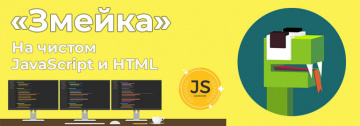
Для создания веб игр на языке используется технология Canvas, которая позволяет выполнять JavaScript код в документе. Вы можете более детально ознакомиться с этой технологией посмотрев видео ниже:
HTML страница может содержать классическую разметку, в которую необходимо вписать canvas для отображения игры внутри него. Пример кода:
<!DOCTYPE html>
<html lang="ru">
<head>
<meta charset="UTF-8">
<meta name="viewport" content="width=device-width, initial-scale=1.0">
<meta http-equiv="X-UA-Compatible" content="ie=edge">
<title>Игра на JavaScript</title>
<link rel="stylesheet" href="css/style.css">
</head>
<body>
<canvas id="game" ></canvas>
<script src="js/game.js"></script>
</body>
</html>Внутри этого файла мы подключаем скрипт "game.js", который будет описывать весь функционал нашей игры.
JavaScript файл
Внутри JavaScript файла добавьте выборку канваса, а также укажите контекст игры.
var cvs = document.getElementById("canvas");
var ctx = cvs.getContext("2d");Добавление изображений и аудио
Далее необходимо загрузить все основные изображения, которые будут использоваться в игре. Для этого используйте класс Image. Ниже вы можете скачать все необходимые картинки к игре.
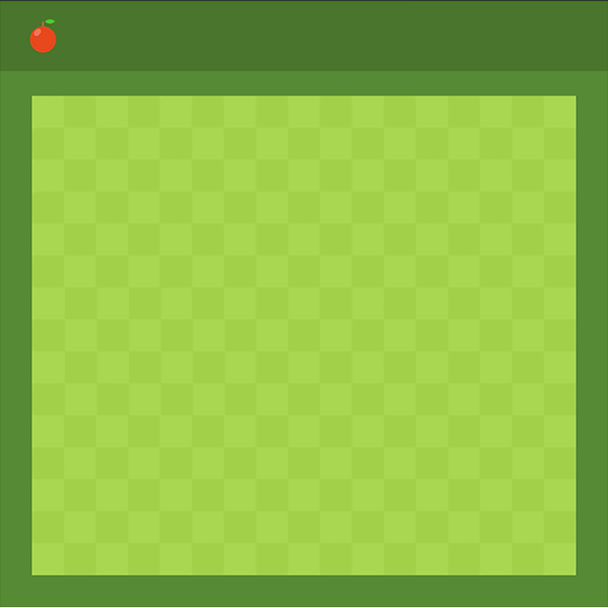

Код добавления изображений и аудио в игру:
const ground = new Image(); // Создание объекта
ground.src = "img/ground.png"; // Указываем нужное изображение
const foodImg = new Image(); // Создание объекта
foodImg.src = "img/food.png"; // Указываем нужное изображениеРисование объектов
Чтобы нарисовать объекты, а также добавить функционал к игре необходимо прописать функцию, которая будет постоянно вызываться. Такую функцию вы можете назвать как вам будет угодно. Чтобы функция работала постоянно, вы можете запустите её выполнение через setInterval().
function draw() {
// Какой-либо код
}
let game = setInterval(draw, 100); // Вызов функции из внеВесь код игры стоит помещать в этот метод, ведь в нем он будет постоянно обрабатываться и игра будет выглядеть живой и анимированной.
Чтобы отследить нажатие игрока на какую-либо клавишу, необходимо использовать отслеживание событий - addEventListener. К примеру, чтобы отследить нажатие на любую клавишу на клавиатуре надо прописать следующий код:
// При нажатии на какую-либо кнопку
document.addEventListener("keydown", someMethod);
// Вызывается метод someMethod
function someMethod() {
// Изменяем что-то в коде
}Видео урок
Это были лишь небольшие азы перед созданием самой игры. Предлагаем вам ознакомиться с большим видео уроком, в ходе которого вы создадите 2D игру "Змейка" на чистом JavaScript'е.
Полезные ссылки из видео:
- Текстовый редактор ;
- Подбор иконок ;
- Хостинг компания .
Весь JS код игры
Ниже вы можете посмотреть на полностью весь код JavaScript файла, который был создан в ходе видео урока выше:
const canvas = document.getElementById("game");
const ctx = canvas.getContext("2d");
const ground = new Image();
ground.src = "img/ground.png";
const foodImg = new Image();
foodImg.src = "img/food.png";
let box = 32;
let score = 0;
let food = {
x: Math.floor((Math.random() * 17 + 1)) * box,
y: Math.floor((Math.random() * 15 + 3)) * box,
};
let snake = [];
snake[0] = {
x: 9 * box,
y: 10 * box
};
document.addEventListener("keydown", direction);
let dir;
function direction(event) {
if(event.keyCode == 37 && dir != "right")
dir = "left";
else if(event.keyCode == 38 && dir != "down")
dir = "up";
else if(event.keyCode == 39 && dir != "left")
dir = "right";
else if(event.keyCode == 40 && dir != "up")
dir = "down";
}
function eatTail(head, arr) {
for(let i = 0; i box * 17
|| snakeY box * 17)
clearInterval(game);
if(dir == "left") snakeX -= box;
if(dir == "right") snakeX += box;
if(dir == "up") snakeY -= box;
if(dir == "down") snakeY += box;
let newHead = {
x: snakeX,
y: snakeY
};
eatTail(newHead, snake);
snake.unshift(newHead);
}
let game = setInterval(drawGame, 100);